This content has been machine translated dynamically.
Dieser Inhalt ist eine maschinelle Übersetzung, die dynamisch erstellt wurde. (Haftungsausschluss)
Cet article a été traduit automatiquement de manière dynamique. (Clause de non responsabilité)
Este artículo lo ha traducido una máquina de forma dinámica. (Aviso legal)
此内容已经过机器动态翻译。 放弃
このコンテンツは動的に機械翻訳されています。免責事項
이 콘텐츠는 동적으로 기계 번역되었습니다. 책임 부인
Este texto foi traduzido automaticamente. (Aviso legal)
Questo contenuto è stato tradotto dinamicamente con traduzione automatica.(Esclusione di responsabilità))
This article has been machine translated.
Dieser Artikel wurde maschinell übersetzt. (Haftungsausschluss)
Ce article a été traduit automatiquement. (Clause de non responsabilité)
Este artículo ha sido traducido automáticamente. (Aviso legal)
この記事は機械翻訳されています.免責事項
이 기사는 기계 번역되었습니다.책임 부인
Este artigo foi traduzido automaticamente.(Aviso legal)
这篇文章已经过机器翻译.放弃
Questo articolo è stato tradotto automaticamente.(Esclusione di responsabilità))
Translation failed!
将 NetScaler VPX 实例配置为使用 SR-IOV 网络接口
在 VMware ESX 上安装和配置 NetScaler VPX 实例后,您可以使用 VMware vSphere Web 客户端将虚拟设备配置为使用单根 I/O v 虚拟化 (SR-IOV) 网络接口。
限制
配置了 SR-IOV 网络接口的 NetScaler VPX 具有以下限制:
- 在 ESX VPX 上,以下功能在使用 Intel 82599 10G NIC 的 SR-IOV 接口上不受支持:
- L2 模式切换
- 静态链路聚合和 LACP
- 群集
- 管理分区 [共享 VLAN 模式]
- 高可用性 [主主模式]
- 巨型帧
- IPv6
- 在 KVM VPX 上,以下功能在使用 Intel 82599 10G NIC 的 SR-IOV 接口上不受支持:
- 静态链路聚合和 LACP
- L2 模式切换
- 群集
- 管理分区 [共享 VLAN 模式]
- 高可用性 [主动-主动模式]
- 巨型帧
- IPv6
- 不支持通过
ip link命令在适用于 SR-IOV VF 接口的虚拟机管理程序上对 VLAN 所做的配置。
必备条件
-
确保将以下任何 NIC 添加到 ESX 主机:
- 推荐使用 Intel 82599 NIC、IXGBE 驱动程序版本 3.7.13.7.14iov 或更高版本。
- Mellanox ConnectX-4 NIC
-
在主机物理适配器上启用 SR-IOV。
按照以下步骤在主机物理适配器上启用 SR-IOV:
-
在 vSphere Web Client 中,导航到“主机”。
-
在 Manage(管理)> Networking(网络连接)选项卡中,选择 Physical adapters(物理适配器)。“SR-IOV Status”(SR-IOV 状态)字段将显示物理适配器是否支持 SR-IOV。
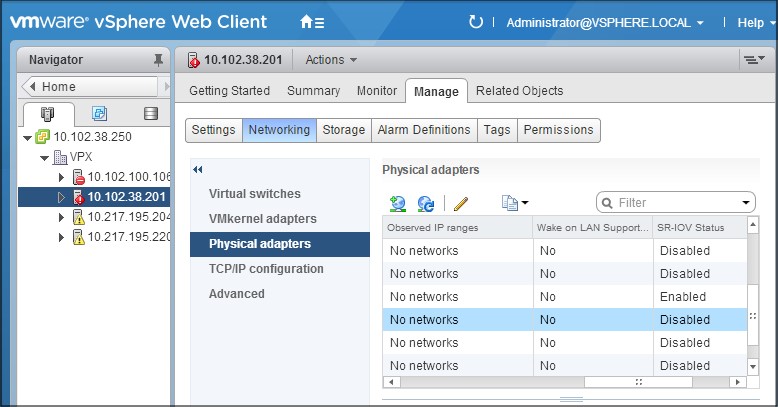
-
选择物理适配器,然后单击铅笔图标以打开 Edit Settings(编辑设置)对话框。
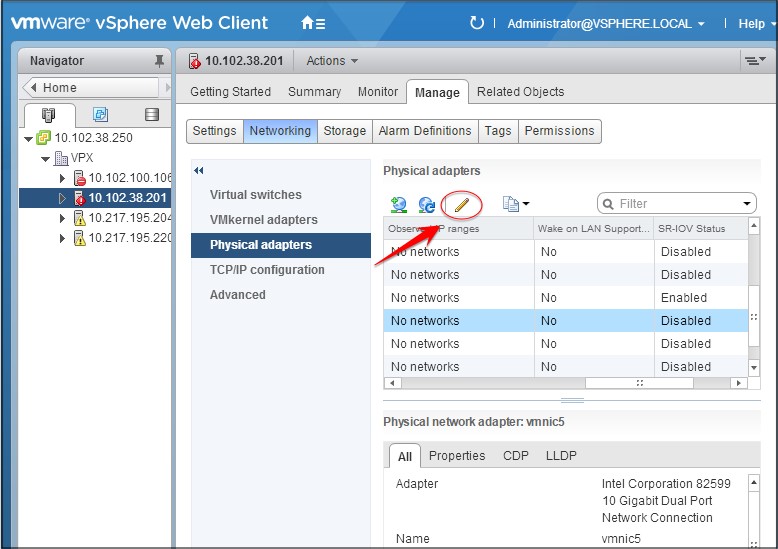
-
在“SR-IOV”下,从 Status(状态)下拉列表中选择 Enabled(已启用)。
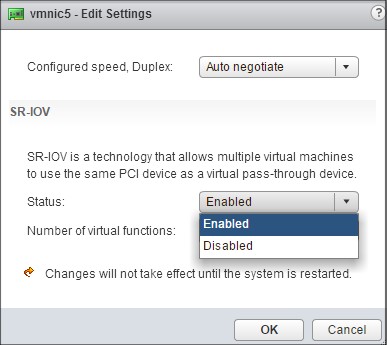
-
在 Number of virtual functions(虚拟功能数)字段中,输入要为适配器配置的虚拟功能的数量。
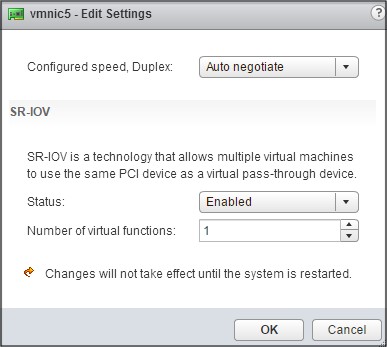
- 单击“确定”。
- 重新启动 主机。
-
-
创建分布式虚拟交换机 (DVS) 和
Portgroups。有关说明,请参阅 VMware 文档。注意
Citrix 仅有资格在 DVS 和
Portgroups上配置 SR-IOV。
要使用 VMware vSphere Web Client 将 NetScaler VPX 实例配置为使用 SR-IOV 网络接口,请执行以下操作:
-
在 vSphere Web 客户端中,选择 主机和群集。
-
将 NetScaler VPX 实例的兼容性设置升级到 ESX 5.5 或更高版本,如下所示:
a. 关闭 NetScaler VPX 实例的电源。
b. 右键单击 NetScaler VPX 实例,然后选择 兼容性 > 升级虚拟机兼容性。
c. 在“配置虚拟机兼容性”对话框中,从“兼容”下拉列表中选择 ESXi 5.5 及更高版本 ,然后单击“确定”。
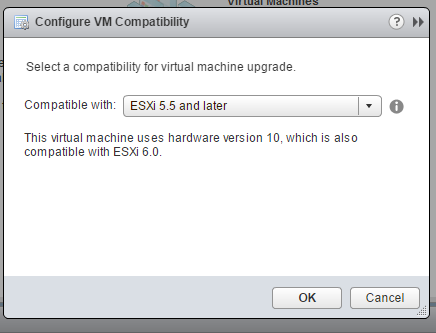
-
右键单击 NetScaler VPX 实例,然后单击“编辑设置”。
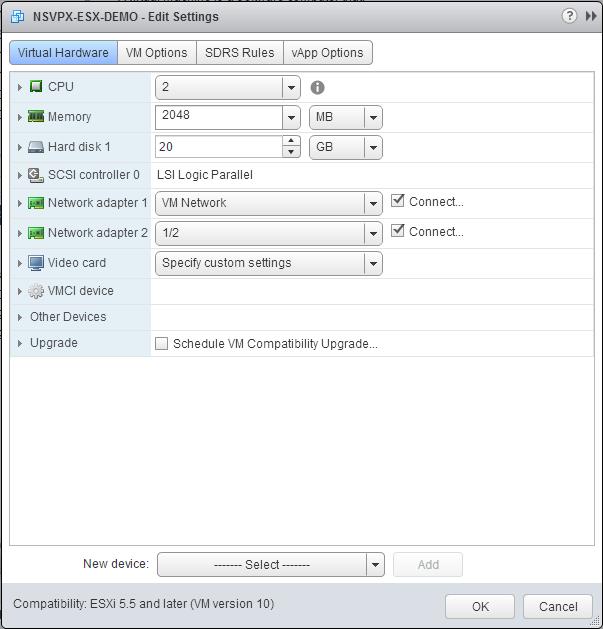
-
在 ** <virtual_appliance>-编辑设置对话框中,单击 **CPU 部分。
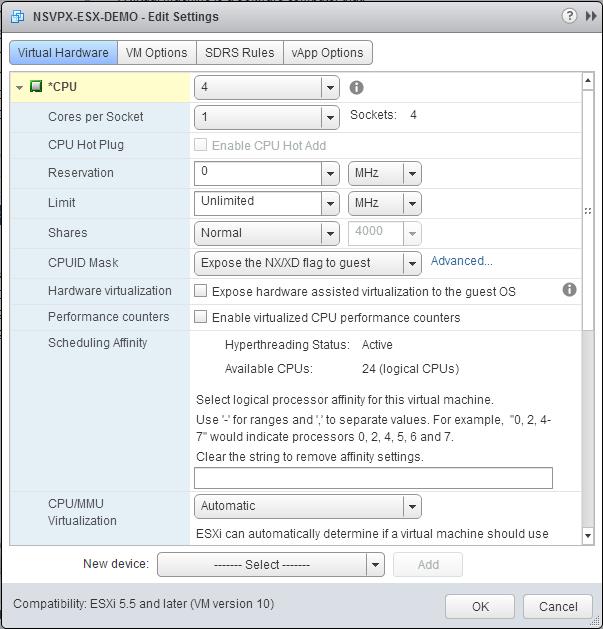
-
在 CPU 部分中,更新以下设置:
- CPU 数量
- 插槽数量
- 预留量
- 限制
- 共享数
请按如下所示设置各个值:
a. 在 CPU 下拉列表中,选择要分配给虚拟设备的 CPU 数量。
b. 在“每个插槽的核心 数”下拉列表中,选择插槽的数量。
c. (可选)在 CPU Hot Plug(CPU 热插拔)字段中,选中或取消选中 Enable CPU Hot Add(启用 CPU 热添加)复选框。
注意: Citrix 建议接受默认值(禁用)。
d. 在“预留”下拉列表中,选择显示为最大值的数字。
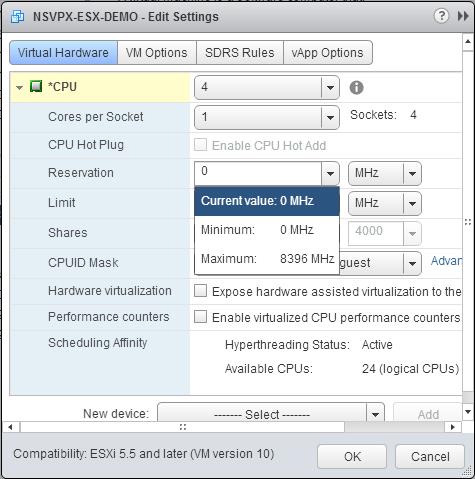
e. 在限制下拉列表中,选择显示为最大值的数字。
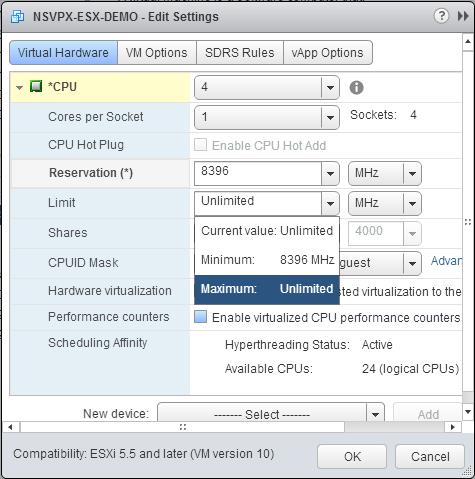
f. 在“共 享”下拉列表中,选择“自定义”和显示为最大值的数字。
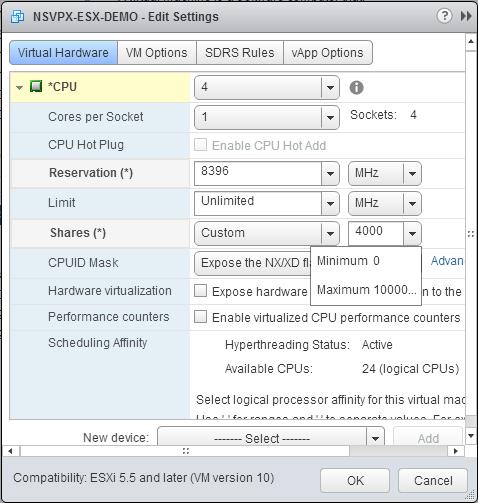
-
在 Memory(内存)部分中,更新以下设置:
- RAM 大小
- 预留量
- 限制
- 共享数
请按如下所示设置各个值:
a. 在 RAM 下拉列表中,选择 RAM 的大小。必须为 vCPU 数 x 2 GB。例如,如果 vCPU 数为 4,则 RAM 为 4 x 2 GB = 8 GB。
注意: 对于 NetScaler VPX 设备的高级版或高级版,请确保为每个 vCPU 分配 4 GB 的内存。例如,如果 vCPU 数为 4,则 RAM 为 4 x 4 GB =16 GB。
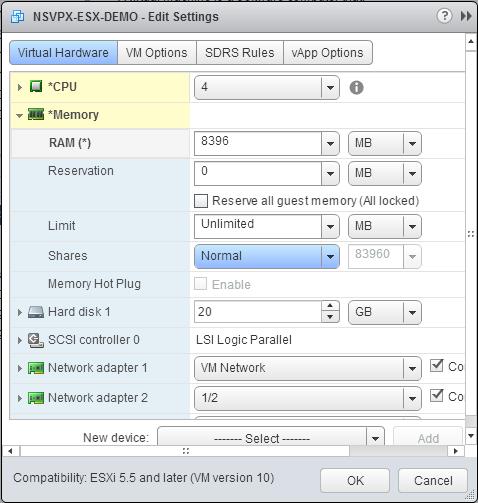
b. 在“预留”下拉列表中,输入内存预留的值,然后选中“预 留所有客户内存(全部锁定)”复选框。内存预留量必须为 vCPU 数 × 2 GB。例如,如果 vCPU 数为 4,则内存预留量必须为 4 x 2 GB = 8 GB。
注意: 对于 NetScaler VPX 设备的高级版或高级版,请确保为每个 vCPU 分配 4 GB 的内存。例如,如果 vCPU 数为 4,则 RAM 为 4 x 4 GB =16 GB。
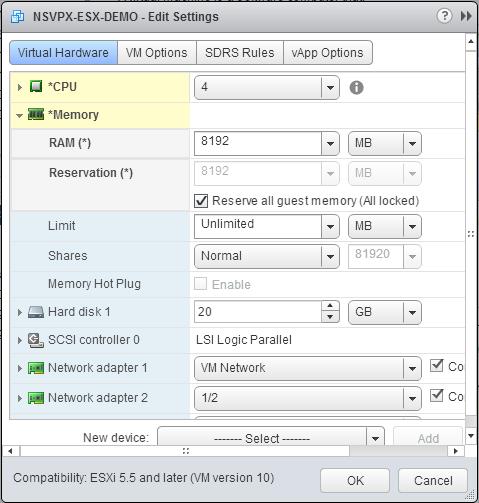
c. 在限制下拉列表中,选择显示为最大值的数字。
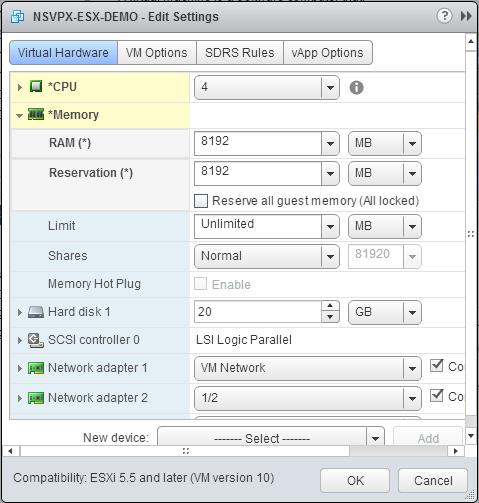
d. 在 Shares(共享)下拉列表中,选择 Custom自定义),然后选择将显示为最大值的数字。
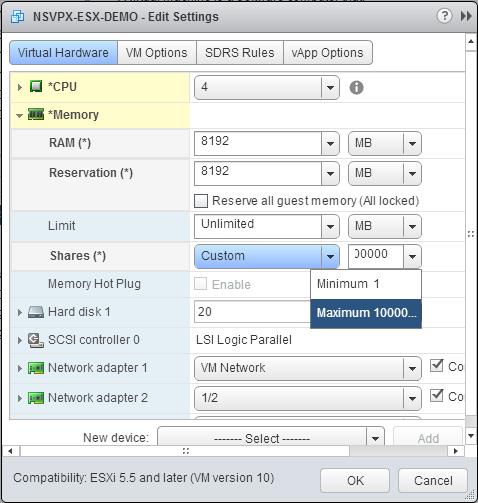
-
添加 SR-IOV 网络接口。从 新设备 下拉列表中,选择 网络 ,然后单击 添加。
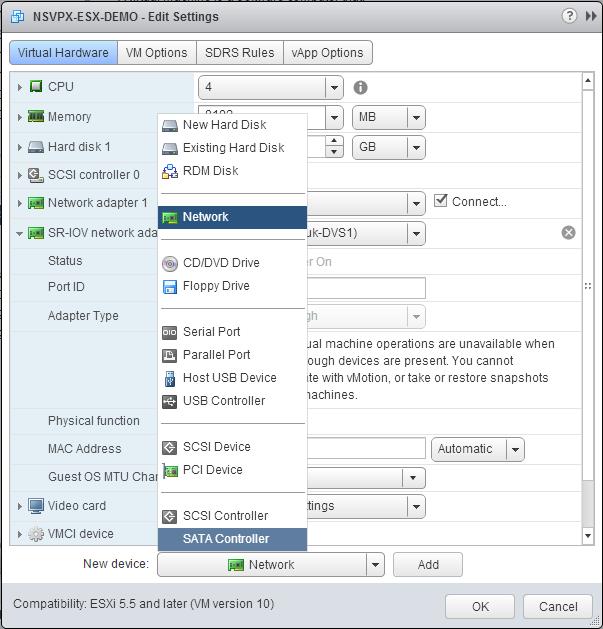
-
在 New Network(新建网络)部分中。在下拉列表中选择已创建的
Portgroup,然后执行以下操作:a. 在 Adapter Type(适配器类型)下拉列表中,选择 SR-IOV passthrough(SR-IOV 直通)。
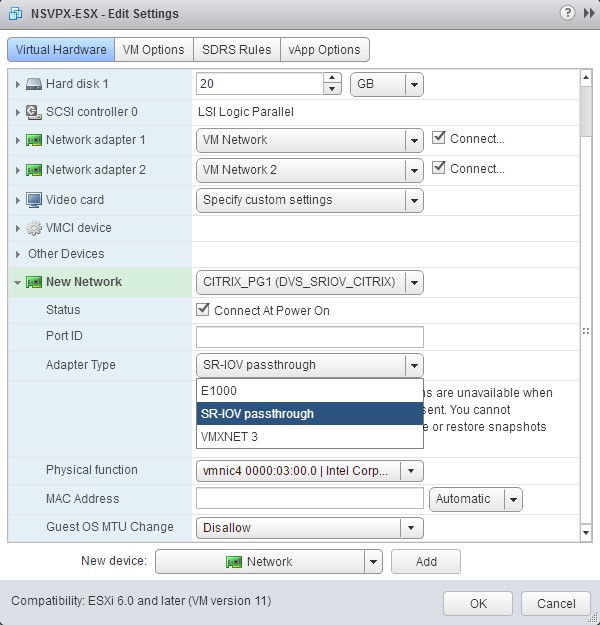
b. 在 Physical function(物理功能)下拉列表中,选择通过
Portgroup映射的物理适配器。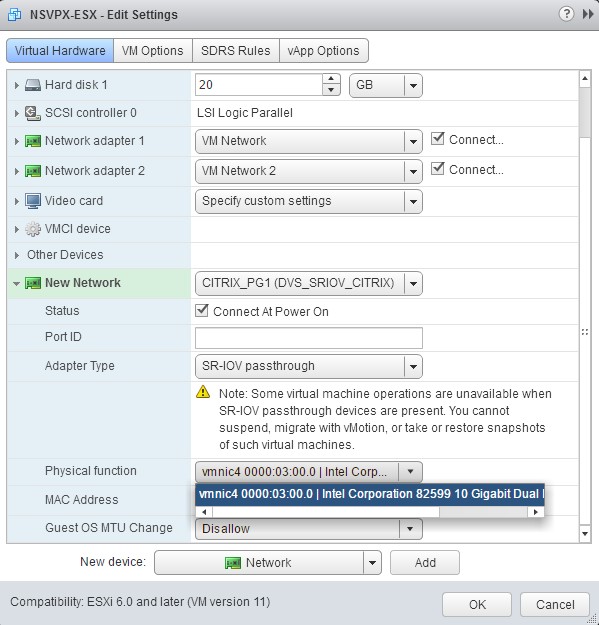
c. 在 Guest OS MTU Change(来宾操作系统 MTU 更改)下拉列表中,选择 Disallow(不允许)。
-
在 <virtual_appliance> - Edit Settings(<virtual_appliance> - 编辑设置)对话框中,单击 VM Options(VM 选项)选项卡。
-
在 VM Options(VM 选项)选项卡中,选择 Advanced(高级)选项。从 Latency Sensitivity(延迟敏感度)下拉列表中,选择 High(高)。
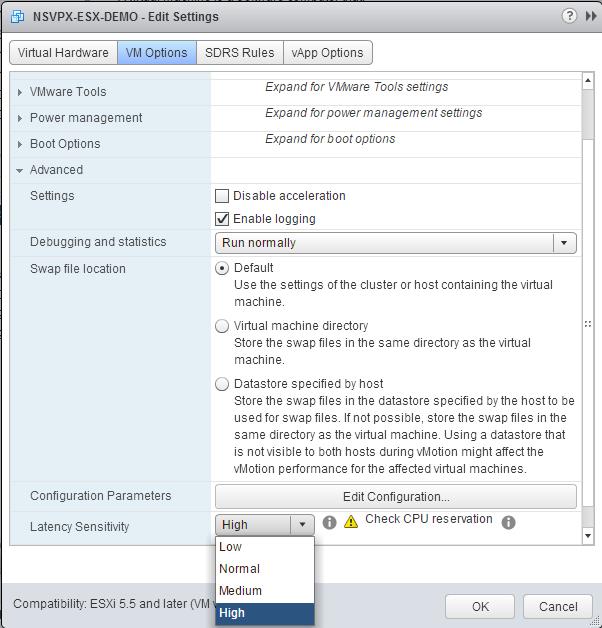
-
单击“确定”。
-
打开 NetScaler VPX 实例的电源。
-
NetScaler VPX 实例启动后,您可以使用以下命令来验证配置:
显示接口摘要
输出内容必须显示您已配置的所有接口:
> show interface summary
--------------------------------------------------------------------------------
Interface MTU MAC Suffix
--------------------------------------------------------------------------------
1 0/1 1500 00:0c:29:1b:81:0b NetScaler Virtual Interface
2 10/1 1500 00:50:56:9f:0c:6f Intel 82599 10G VF Interface
3 10/2 1500 00:50:56:9f:5c:1e Intel 82599 10G VF Interface
4 10/3 1500 00:50:56:9f:02:1b Intel 82599 10G VF Interface
5 10/4 1500 00:50:56:9f:5a:1d Intel 82599 10G VF Interface
6 10/5 1500 00:50:56:9f:4e:0b Intel 82599 10G VF Interface
7 LO/1 1500 00:0c:29:1b:81:0b Netscaler Loopback interface
Done
> show inter 10/1
1) Interface 10/1 (Intel 82599 10G VF Interface) #1
flags=0xe460 <ENABLED, UP, UP, HAMON, 802.1q>
MTU=1500, native vlan=55, MAC=00:50:56:9f:0c:6f, uptime 0h21m53s
Actual: media FIBER, speed 10000, duplex FULL, fctl NONE, throughput 10000
LLDP Mode: NONE, LR Priority: 1024
RX: Pkts(838020742) Bytes(860888485431) Errs(0) Drops(2527) Stalls(0)
TX: Pkts(838149954) Bytes(860895860507) Errs(0) Drops(0) Stalls(0)
NIC: InDisc(0) OutDisc(0) Fctls(0) Stalls(0) Hangs(0) Muted(0)
Bandwidth thresholds are not set.
Done
共享
共享
在本文中
This Preview product documentation is Cloud Software Group Confidential.
You agree to hold this documentation confidential pursuant to the terms of your Cloud Software Group Beta/Tech Preview Agreement.
The development, release and timing of any features or functionality described in the Preview documentation remains at our sole discretion and are subject to change without notice or consultation.
The documentation is for informational purposes only and is not a commitment, promise or legal obligation to deliver any material, code or functionality and should not be relied upon in making Cloud Software Group product purchase decisions.
If you do not agree, select I DO NOT AGREE to exit.